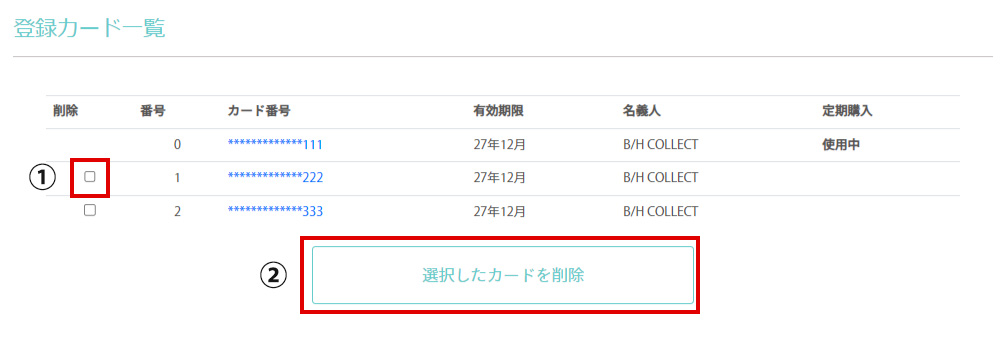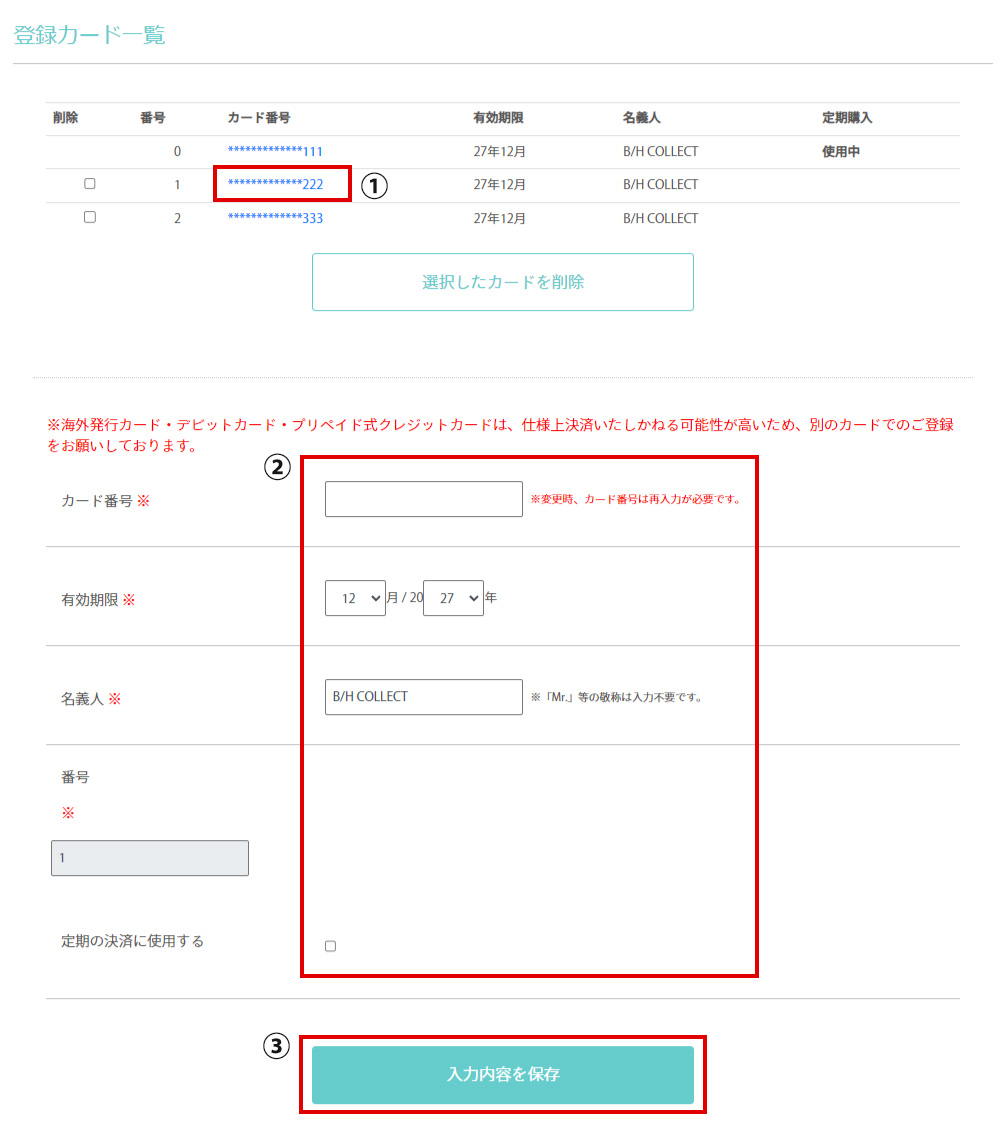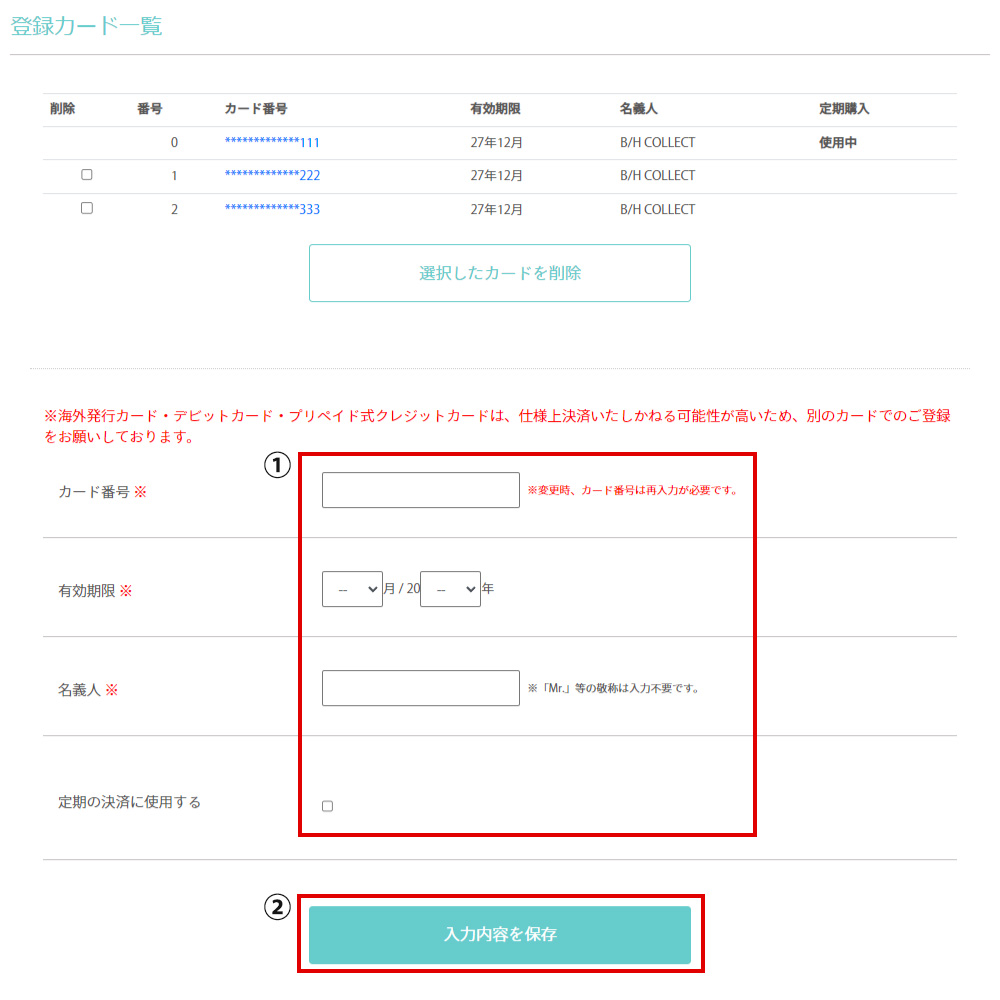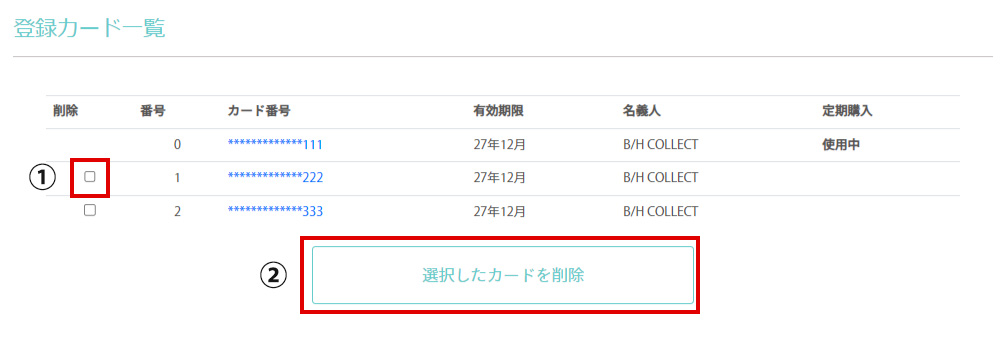決済用クレジットカード情報の確認・登録・変更・削除の手順について
-
カード情報の確認方法
「マイページ」をクリックし、メールアドレスとパスワードを入力してログインしてください。メインメニュー「カード情報編集」より、登録されているカード情報の一覧を確認できます。
定期購入のお支払いで使用されるカードは、使用中の文字が表示されます。 -
カード情報および定期購入で使用しているクレジットカードの変更(編集)方法
画面上のメニュー「カード情報編集」をクリックします。

①登録カード一覧から、変更(編集)したいカード番号をクリック。
②カード番号など、必要項目を入力する。※海外発行カード・デビットカード・プリペイド式クレジットカードは、仕様上決済いたしかねる可能性が高いため、別のカードでのご登録をお願いしております。
※必ずご本人さま名義のクレジットカードでご登録をお願いいたします。
※編集時に、名義人の入力欄下に「番号(登録カード管理番号)」が表示されますが、こちらの編集は不要です。
※定期購入で使用中のクレジットカードを変更する場合、「定期の決済に使用する」にチェックしてください。
登録のクレジットカードが1枚の場合は、「定期の決済に使用する」という表示はされません。③「入力内容を保存」をクリック。
※必要な項目を入力し保存すると、選択したクレジットカードの情報が上書きされます。
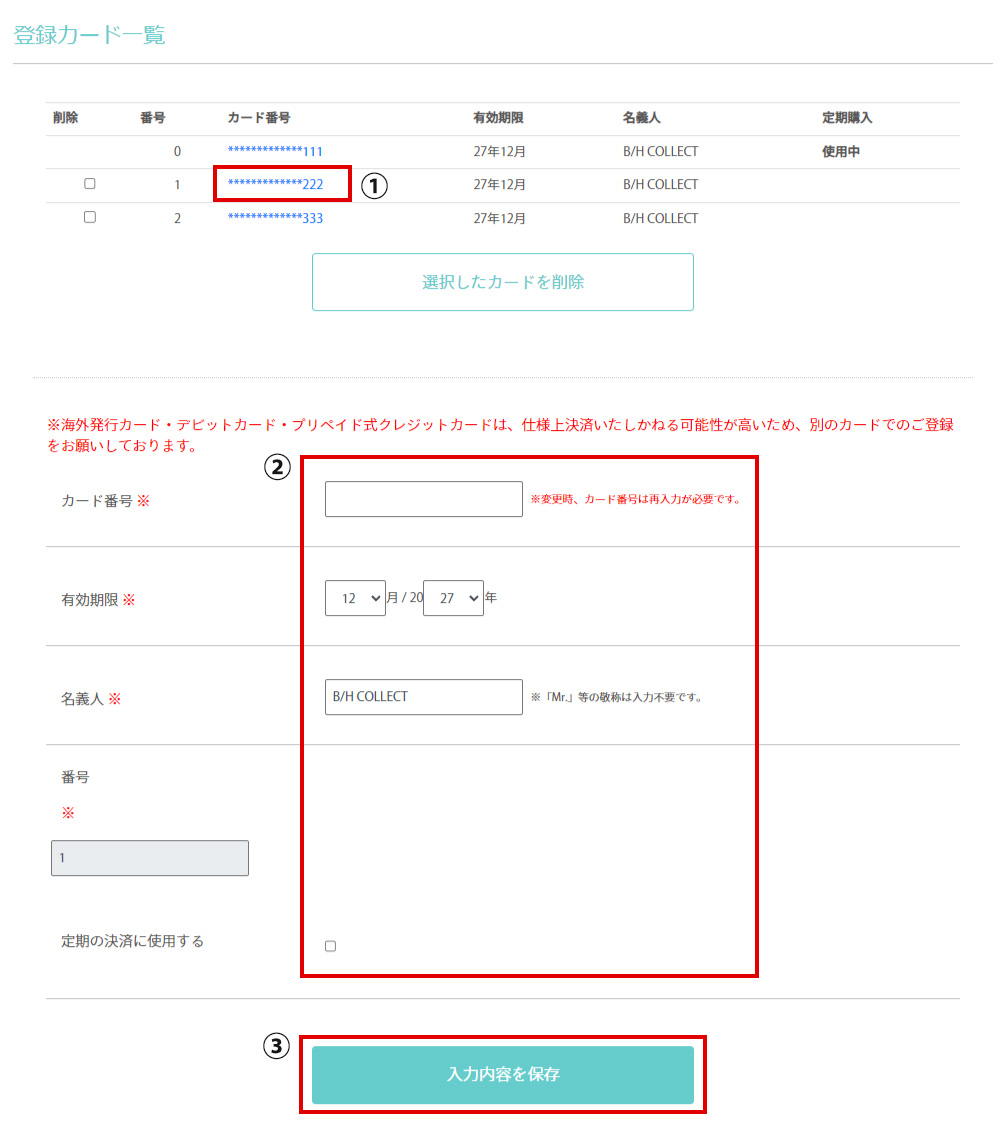
-
カード情報の登録・追加方法
画面上のメニュー「カード情報編集」をクリックします。

①登録カード一覧のカード番号は選択せず、カード情報入力欄に必要な情報を入力する。
※海外発行カード・デビットカード・プリペイド式クレジットカードは、仕様上決済いたしかねる可能性が高いため、別のカードでのご登録をお願いしております。
※必ずご本人さま名義のクレジットカードでご登録をお願いいたします。
※定期購入で使用中のクレジットカードを変更する場合、「定期の決済に使用する」にチェックしてください。
②「入力内容を保存」をクリック。
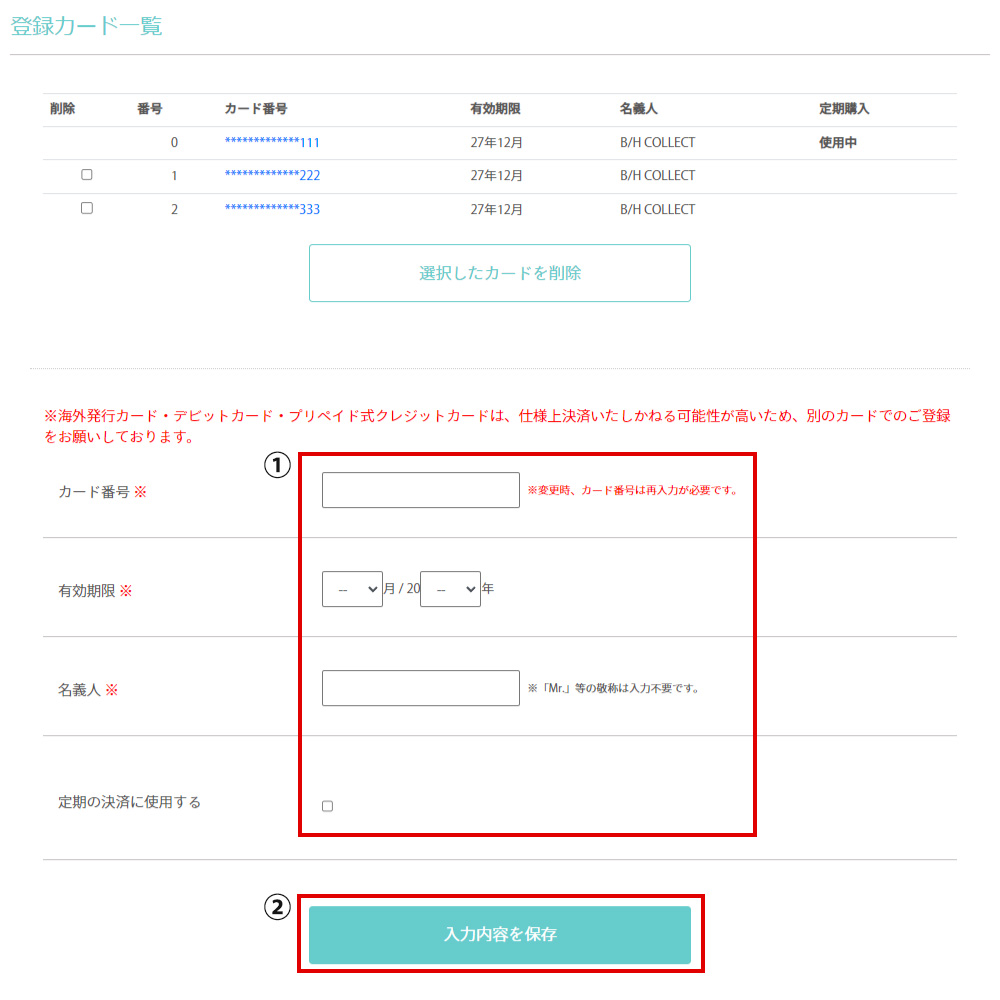
-
カード情報の削除方法
①削除したいカード番号の「削除」ボタンにチェックを入れる。
②「選択したカードを削除」をクリック。※登録のクレジットカードが1枚の場合と、定期購入で使用中のカードは削除ができません。